Cocos2dx-3.0版本 从开发环境搭建(Win32)到项目移植Android平台过程详解
Posted
tags:
篇首语:本文由小常识网(cha138.com)小编为大家整理,主要介绍了Cocos2dx-3.0版本 从开发环境搭建(Win32)到项目移植Android平台过程详解相关的知识,希望对你有一定的参考价值。
作为重量级的跨平台开发的游戏引擎,Cocos2d-x在现今的手游开发领域占有重要地位。那么问题来了,作为Cocos2dx的学习者,它的可移植特性我们就需要掌握,要不然总觉得少一门技能。然而这个时候各种各样的问题也就来了,之前网上一直有零零碎碎的移植教程,但是都不完整,或是有这样或者那样的问题。今天刚刚研究成功了Cocos2dx-3.0版本项目的安卓平台移植问题,本人亲自完成了整个过程,将Cocos2dx-3.0版本 从开发环境搭建(Win32)到项目移植android平台过程 一起分享给大家。
一、开发环境搭建
1.工具
(1) python 2.7.5
(2) cocos2d-x3.0
(3) vs2012
2.步骤
(1)安装Python环境
下载完毕python后,按照默认安装方式安装即可。安装完毕后我们还需要配置环境变量。
操作:右键我的电脑 -> 属性 -> 高级系统设置 -> 高级选项卡 -> 环境变量 -> 系统变量。找到Path 变量,在它的值最后增加Python的环境变量(安装目录)。
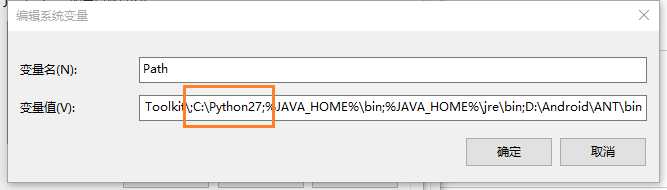
(2)配置Cocos2dx
在下载完毕后我们解压缩到磁盘上,并打开cocos2d-x 文件夹找到setup.py文件并运行,会出现控制台如下:
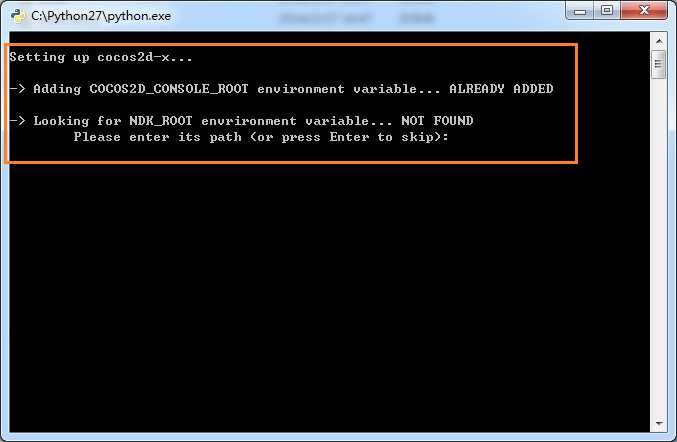
一直按回车直至退出即可,这个python脚本文件会帮助我们设置cocos2d-x运行所需要的环境变量。这样cocos2dx的环境就配置完成了。
(3)创建项目
进入到目录cocos2d-x-3.0/tools/cocos2d-console/bin/cocos.py。
打开终端运行cocos.py脚本创建项目:
python cocos.py new HelloCpp -p com.coco2dx.org -l cpp -d ~/Desktop参数说明:
- HelloCpp为项目名称
- -p后面接包名
- -l后面接开发语言类型
- -d后面接项目存放目录
查看项目路径,你会发现目录中会出现新建的“HelloCpp”项目。依次打开“ HelloCpp/proj.win32 ”文件夹,“ HelloCpp.sln ”解决方案,单击运行项目。出现下面的界面则项目创建成功 。
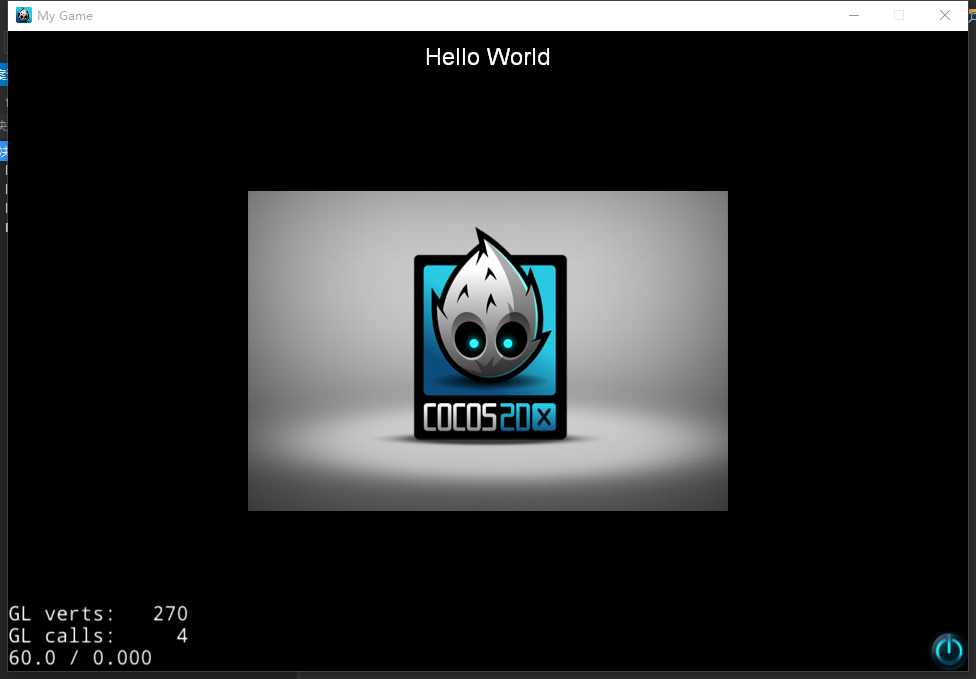
二、移植Android平台
1.工具
(1)Android_SDK
(2)Android_NDK(注意这个必须下载ndk r9d版本才可以)
(3)Android_JDK
(4)Ant
2.步骤
(1)安装工具
Android_SDK、Android_NDK和Ant无需安装,直接解压到本地磁盘即可;
我们将SDK NDK 和ANT解压缩到同一个文件夹中 并修改sdk的文件夹名为ADT,NDK的NDK,ANT的为ANT ,解压后都放到D:\\Android这个目录中,为了方便以后使用。
Android_SDK选择默认安装方式安装就可以,之后需要手动进行环境变量的配置:
1)新建系统环境变量JAVA_HOME变量,变量值为:C:\\Program Files\\Java\\jdk1.8.0_91
2)新建classpath变量,变量值为:.;%JAVA_HOME%\\lib;%JAVA_HOME%\\lib\\tools.jar
3)在path变量最后增加变量值:%JAVA_HOME%\\bin;%JAVA_HOME%\\jre\\bin
4、Win+R运行javac命令,如果能正常打印用法说明配置成功
然后配置ANT的环境变量。将[ANT目录]\\bin文件夹添加到Path中:
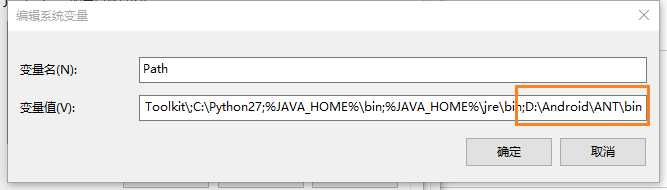
(2)安装Android_SDK
打开ADT目录中的SDK Manager.exe,安装你需要的版本的sdk tools。
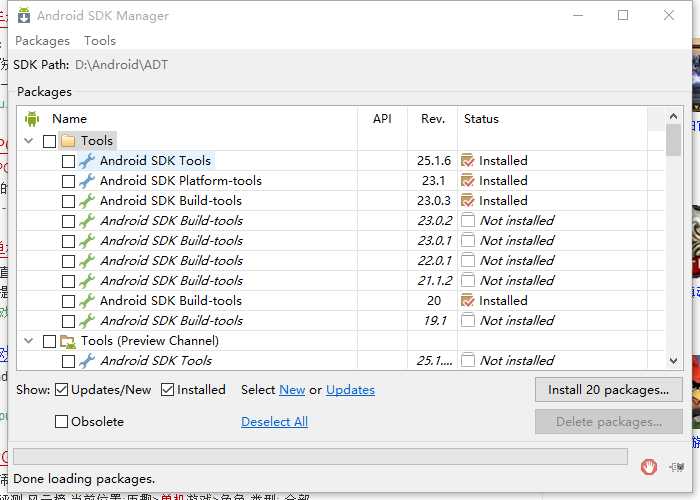
(3)配置环境
现在可以将android的环境和cocos2dx关联起来了,下面我们运行setup.py关联SDK NDK 和ANT:
1)输入ndk的根目录,按Enter;
2)输入adt的根目录,按Enter;
3)输入ant中的bin文件夹目录,按Enter;
关联完成。重新运行setup.py确认下所有的配置是否正确。如果全部正确 如图所示
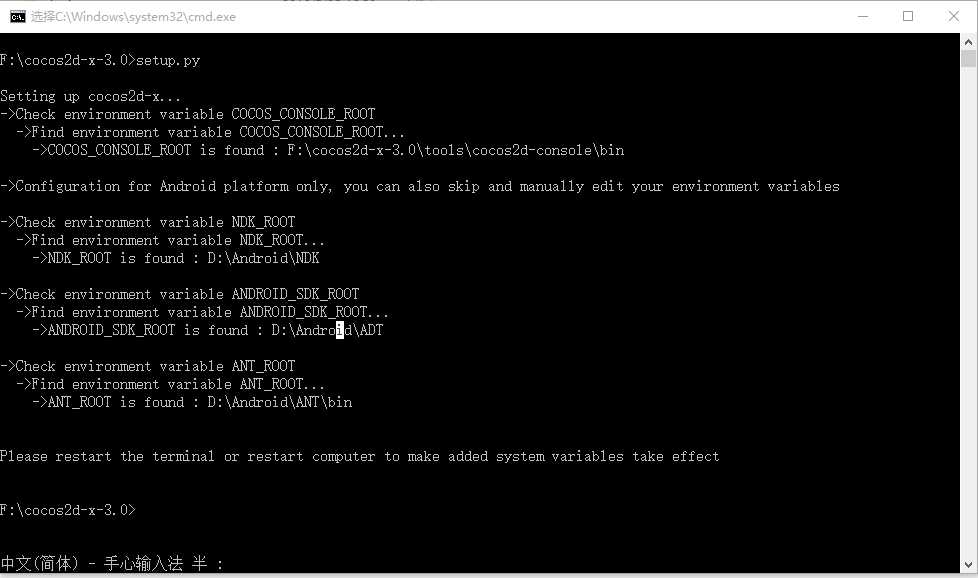
(4)移植成功
然后在项目根目录下 Shift+右键 运行命令行,输入:
cocos compile -p android -21
-
- -21 是我安装的sdk tools版本;
- 在打包apk之前需要修改proj.android/jni文件夹下的Android.mk文件,增加所有CPP文件
这样就编译好APK文件了,位置在[项目文件夹]\\bin\\debug\\android\\文件夹下,可以安装到手机或安卓模拟器运行了。
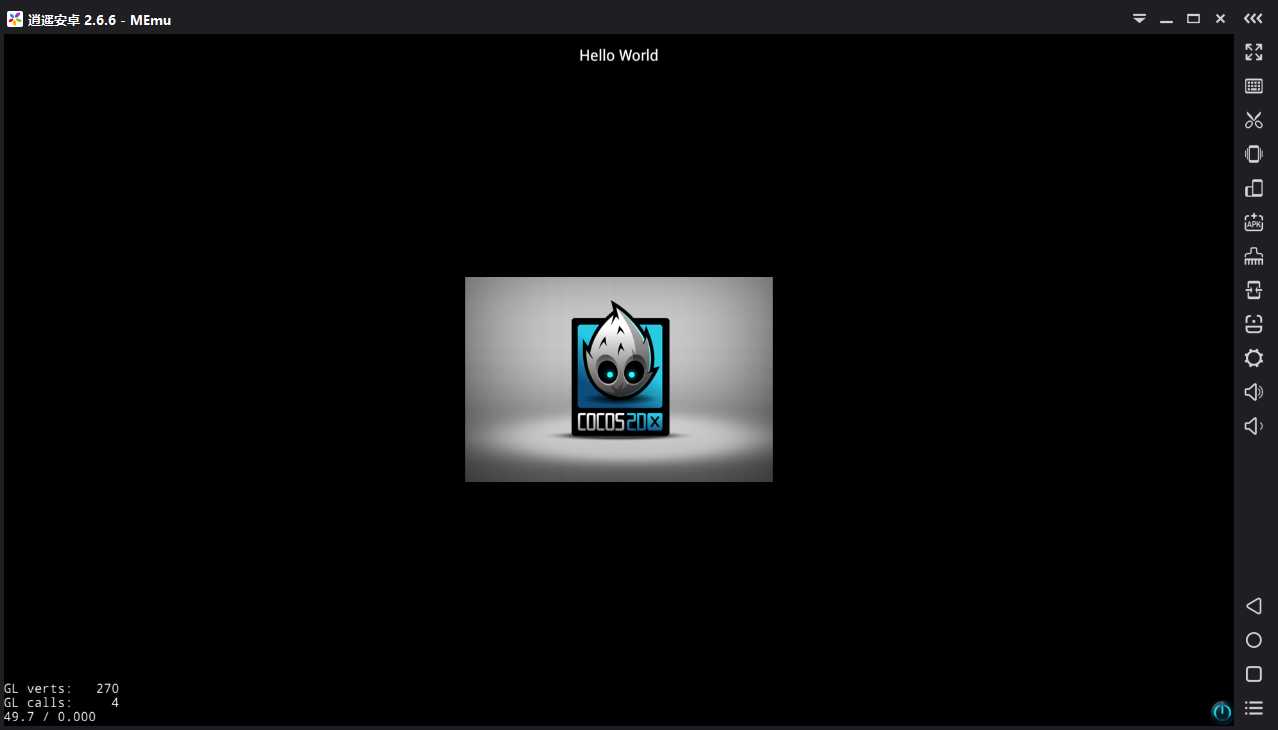
以上是关于Cocos2dx-3.0版本 从开发环境搭建(Win32)到项目移植Android平台过程详解的主要内容,如果未能解决你的问题,请参考以下文章
cocos2dx 3.0以上版本搭建Mac环境(百分百可行)
如何使用 Ubuntu 系统搭建 Wi-Fi SDK 开发环境